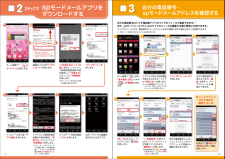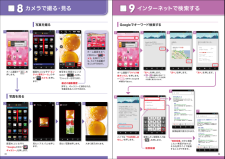Q&A
取扱説明書・マニュアル (文書検索対応分のみ)
"起動"7 件の検索結果
"起動"70 - 80 件目を表示
全般
質問者が納得まず、問題があるのがスマートフォン本体なのか、あるいはマイクロSDカードなのかの切り分けをしないといけません。
まず、マイクロSDカードを取りだし、別の端末(以前使っていた機種でも良い)に差してみて、キチンと認識するかどうかを見て下さい。他の機種でもそのマイクロSDカードが使えないなら、マイクロSDカードの不良と思われます。
一方、そのマイクロSDカードを他の端末に差し替えた結果、問題なく使えるのなら、本体の問題の可能性が高いと思っていて下さい。もし、他にもマイクロSDカードをお持ちなら、それを差してみ...
4572日前view633
全般
質問者が納得電池を外してしばらく待ってみては?
ダメそうならショップで点検してもらったほうが早いです。
4152日前view656
全般
質問者が納得着せ替えを替えてみてください。
私はそれで改善しました。
一度改善すると、またもとの着せ替えにもどしても大丈夫でした!
4193日前view52
全般
質問者が納得速度制限かかってないですか?
もしかかってなければ電源入れ直しやキャッシュ削除やってみてください(*´▽`*)!
4318日前view99
全般
質問者が納得最新モデルなのに、かなり残念ですよね。下記にユーザーさんが集まっていますから、同様の書き込みをしてみてはいかがでしょうか?
http://kakaku.com/item/J000005884/
4616日前view646
全般
質問者が納得Google ウェブ履歴をすべて削除する
https://support.google.com/accounts/answer/54067?hl=ja&ref_topic=14150
[追記]
Androidの「設定」→「アプリ」→「すべて」のタブ→「Google検索」→「データを消去」
で消えませんか?
4420日前view109
主なキーの名前と ステータスバー初期設定012ドコモサービスの初期設定をします。初めて電源をオンにしたとき、設定画面が自動表示されます。ご購入時に設定が完了されていれば、初期化を行わない限り表示されません。ステップスマートフォンをお使いいただくための初期設定をします。Google アカウントを設定します。Googleアカウン卜を設定すると、Google Playからアプリのダウンロードが可能になるなどスマートフォンをもっと楽しく使いこなすことができます。※すでにGoogleアカウントをお持ちの場合は、そのアカウントをスマートフォンでも ご使用いただけます。ステップspモードメールアプリをダウンロードします。スマートフォンでiモードのメールアドレスを利用できるサービスです。spモードメールをお使いいただくためにはspモードメールアプリのダウンロードが必要です。ステップ[ 初期設定の流れ]ステータスバーを使って、スマートフォンの様々な状態を確認することができます。ステータスバーのアイコン ステータスパネルを開く・閉じる電源キー長押しで「電源を切る」、「再起動」、「機内モード」などを選択できます。ホームキーホーム画...
3SH-04E_J_01.fm[3/25]目次/注意事項?本端末はLTE・W-CDMA・GSM/GPRS・無線LAN方式に対応しています。?本端末は無線を使用しているため、トンネル・地下・建物の中などで電波の届かないところ、屋外でも電波の弱いところ、XiサービスエリアおよびFOMAサービスエリア外ではご使用になれません。また、高層ビル・マンションなどの高層階で見晴らしの良い場所であってもご使用になれない場合があります。なお、電波が強くアンテナマークが4本表示されている状態で、移動せずに使用している場合でも通話が切れる場合がありますので、ご了承ください。?本端末は電波を利用している関係上、第三者により通話を傍受されるケースもないとはいえません。しかし、LTE・W-CDMA・GSM/GPRS方式では秘話機能をすべての通話について自動的にサポートしますので、第三者が受信機で傍受したとしても、ただの雑音としか聞き取れません。?本端末は音声をデジタル信号に変換して無線による通信を行っていることから、電波状態の悪いところへ移動するなど送信されてきたデジタル信号を正確に復元できない場合には、実際の音声と異なって聞こえる場合...
spモードメールアプリをダウンロードする自分の電話番号・ spモードメールアドレスを確認するステップ22 3自分の電話番号が表示されます。「編集」を押すと、マイプロフィールの 編集ができます。090-0000-XXXX△△△△△@docomo.ne.jp● メールアドレス 以外の項目を 編集するには自分の電話番号はドコモ電話帳アプリのマイプロフィールで確認できます。*1また、 spモードメールアドレスはマイプロフィールを編集する際に簡単に引用できます。マイプロフィールには、電話番号やメールアドレス以外の情報(住所や誕生日など)が登録できます。*1 SIMカードが端末に挿入されている必要があります。「アップデート」を 押します。画面を上になぞり「ダウンロード」を押します。インストール完了後「アプリ起動」を押します。ソフトウェア使用許諾契約書の内容を確認し「同意する」にチェックして「利用開始」を 押します。※【メッセージS(スペシャル)受信に関して】内容を確認し、メッセージSを受け取る場合は「承諾する」にチェックを入れます。「ご利用にあたって(必読 )」を押し、ソフトウェア使用許諾契約書の内容を確認して「同...
カメラで撮る・見るインターネットで検索する「次へ」を押します。写真を撮る写真を見る押すと、ギャラリーに保存された写真を見ることができます。最近の撮影履歴被写体に背面のレンズを向け「 」を押してシャッターを切ります。画面を上になぞり「Google」の中の「 ギャラリー」を押します。見たいアルバムを押します。見たい写真を押します。 大きく表示されます。1 2233 4 5ホーム画面で「 」を押します。画面を上になぞり「エンタメ/便利ツール」の中の「 カメラ」を押します。「次へ」を押します。検索したい単語を入力後「 」を押します。「次へ」を押します。※ ~ の画面は初めてクイック検索ボックスを使用する際に表示されます。Googleでキーワード検索するここでは「今は利用しません。」を押します。検索候補検索結果が表示されます。「検索候補」の中に検索したい単語があれば、それを押すことで検索することができます。ホーム画面で「クイック検索ボックス」を 押し ます。※ 「 」を押すとGoogle音声検索が可能です。2 58 951 27762 34「 」「 ...
46SH-04E_J_02.fm[46/55]ご使用前の確認と設定1ホーム画面で[R]/[ドコモ電話帳]/[連絡先]2[z]/[その他]/[インポート/エクスポート]/[SIMカードからインポート]:アカウントが複数ある場合は登録するアカウントの選択画面が表示されます。3インポートする連絡先を選ぶ:すべての連絡先をインポート:[z]/[すべてインポート]1ホーム画面で[R]/[ドコモ電話帳]/[連絡先]2[z]/[その他]/[インポート/エクスポート]/[SDカードからインポート]:アカウントが複数ある場合は登録するアカウントの選択画面が表示されます。:microSDカードに保存されている電話帳データが1件の場合は、自動的にインポートされます。3インポートする電話帳データを選ぶ/[OK]1ホーム画面で[R]/[ドコモ電話帳]/[連絡先]2[z]/[その他]/[インポート/エクスポート]/[SDカードにエクスポート]3エクスポートする連絡先を選ぶ/[OK]4[無し]/[有り]/[OK]ホーム画面では、ウィジェットを貼り付けたり、ショートカットやクイックメニューを選択してアプリケーションを起動したりすることができ...
36SH-04E_J_02.fm[36/55]ご使用前の確認と設定電源を入れたときやスリープモードを解除したときはタッチパネルがロックされています。[J]をタッチすると、ロックが解除されます。タッチパネルのロック解除画面の操作?マナーモード設定/解除:y(1秒以上)?モバイルライト点灯:x(1秒以上)・ 消灯するときはいずれかのキーを押すか、[J ]をタッチします。?カメラの起動:[K]?しゃべってコンシェル/Googleの起動:[W ]/アプリケーションを選ぶ/起動方法を選ぶタッチパネル(ディスプレイ)を直接指で触り、操作を行うことができます。?利用中の機能や画面によって操作は異なります。画面に表示されるキーや項目をタッチして、選択・決定を行います。1タッチパネルに触れて、指を離すタッチパネルのロック?モバイルライトは点灯後、約30秒経過すると自動的に消灯します。?画面のロックを[スライドまたはタッチ]に設定している場合、ステータスパネルを表示できます。基本操作タッチパネルの操作タッチパネル利用時のご注意?タッチパネルは指で軽く触れるように設計されています。指で強く押したり、先が尖ったもの(爪/ボールペン/...
47SH-04E_J_02.fm[47/55]ご使用前の確認と設定1インジケータ?表示しているページを[U(赤色)]で表します。?メインページを[W(グレー)]で表します。2マチキャラ3ショートカット?よく使うアプリケーションをすばやく起動できます。4アプリケーション画面表示?アプリケーション画面を表示します。5ウィジェット?カレンダーや歩数計など、簡単な機能を利用できます。?Android標準のウィジェットに対応しています。6フォルダ?フォルダを追加すると、フォルダ内のデータをすばやく表示したり、ショートカットをフォルダに格納したりできます。7クイックメニュー?ショートカットを設定すると、ホーム画面のどのページからもすばやくアプリケーションを起動できます。?ホーム画面でピンチインすると、ホーム画面一覧を表示します。ホーム画面にショートカットやウィジェットなどを貼り付けたり、ホーム画面について設定したりすることができます。1ホーム画面をロングタッチ2項目を選ぶ>ショートカット:アプリケーションへのショートカットを追加します。>ウィジェット:ウィジェットを追加します。>フォルダ:フォルダを追加します。>きせかえ...
38SH-04E_J_02.fm[38/55]ご使用前の確認と設定[z]をタッチしたり画面をロングタッチしたりすると、その画面で利用できる機能(メニュー)が表示されます。例:ホーム画面最近使用したアプリケーションの履歴を表示し、アプリケーションを起動することができます。1[},]2履歴を利用する設定項目の横にチェックボックスが表示されているときは、チェックボックスをタッチすることで設定の有効/無効や[ON]/[OFF]を切り替えることができます。例:位置情報サービス画面、アラーム画面?[0]は有効、[1]は無効の状態です。端末を傾けたときに画面の表示が切り替わります。?端末が地面に対して水平に近い状態で向きを変えても、縦/横表示は切り替わりません。?自動的に切り替わらないように設定することもできます。H+yを1秒以上押すと、表示中の画面を本体メモリに保存できます。?撮影時にシャッター音が鳴ります。?保存したスクリーンショットはギャラリーで確認することができます。メニューを呼び出すアプリケーション使用履歴の利用設定項目リスト設定の切替縦/横表示スクリーンショットを撮影SH-04E_J_QSG.book 38 ...
52SH-04E_J_02.fm[52/55]ご使用前の確認と設定1機能キーエリア?マナーモード、Wi-Fi機能の使用などについて設定できます。2拡大/縮小バー?機能キーエリアを拡大/縮小します。[並べ替え]をタッチすると機能キーの並べ替えができます。3通知/実行中詳細情報?対応するアプリケーションがある場合、詳細情報をタッチしてアプリケーションを起動できます。?2本の指で上下にスライド、またはピンチアウト/ピンチインすると、エリアの拡大/縮小ができます。?左右にフリックすると、通知/実行中詳細情報を消去できる場合があります。?ロングタッチすると、[アプリ情報]が表示され、アプリケーションの情報を確認できます。?[電話をかける]をタッチすると相手先へ発信できます。?[SMSを送信・・・]をタッチすると相手先へSMSを送信できます。4状態詳細情報?対応するアプリケーションがある場合、詳細情報をタッチしてアプリケーションを起動できます。5閉じるバー?上にドラッグすると、ステータスパネルを閉じることができます。6設定?「設定」アプリケーションを起動します。:[O]をタッチすると通知/実行中詳細情報とお知らせアイコン...
66SH-04E_J_10.fm[66/85]付録電源断・再起動が起きる?電池パックの端子が汚れていると接触が悪くなり、電源が切れることがあります。汚れたときは、電池パックの端子を乾いた綿棒などで拭いてください。-タッチしたり、キーを押したりしても動作しない?端末の電源が切れていませんか。 P.35ドコモminiUIMカードが認識しない?ドコモminiUIMカードを正しい向きで挿入していますか。P.28時計がずれる?長い間電源を入れた状態にしていると時計がずれる場合があります。自動で時刻を補正するように設定されているかを確認し、電波の良い場所で電源を入れ直してください。-端末動作が不安定?ご購入後に端末へインストールしたアプリケーションによる可能性があります。セーフモードで起動して症状が改善される場合には、インストールしたアプリケーションをアンインストールすることで症状が改善される場合があります。・ セーフモードとはご購入時の状態に近い状態で起動させる機能です。?セーフモードの起動方法電源がOFFの状態から電源を入れ直し、起動中の画面でホーム画面が表示されるまでyを押し続けてください。・H(1秒以上)/[電源...
- 1